プリインストールされている日本語フォントは2種類
kobo Touchには2種類の日本語フォントがプリインストールされています。電子書籍を開き、メニューを表示させると、下部に「AA」というアイコンがあります。
ここをタッチすると、フォントメニューが表示されます。
フォントは最初「ドキュメントデフォルト」となっています。
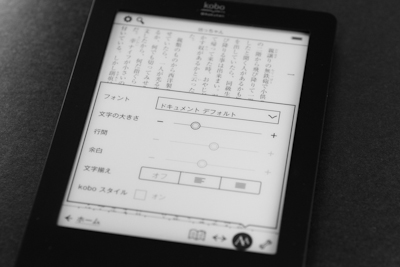
付属のUSBケーブルを使って、kobo TouchをPCにつなぐ
まずは付属のUSBケーブルを使って、kobo touchをPCにつなぐと、「KOBOeReader」というストレージにアクセスできます(画像はWindows7)。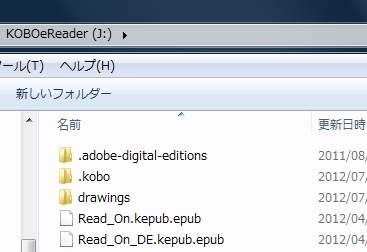
kobo Touchにfontsフォルダを作り、フォントファイルを追加する
kobo Touch内に、フォントを追加するためのフォルダを作ります。「KOBOeReader」のルートディレクトリ(最初に表示されるフォルダ)に、「fonts」というフォルダを作ります。
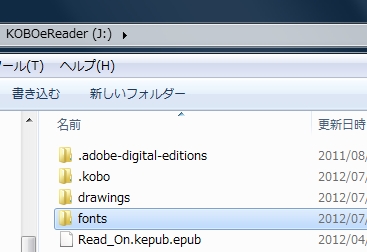
このフォルダの中に、拡張子「ttf」のフォントファイルを追加していきます。
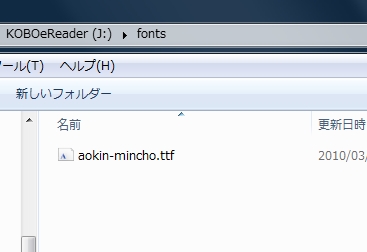
kobo Touchで利用できる無料のフォントは、以下のサイト等で配布されています。
上記サイトからダウンロードし、圧縮ファイルを解凍し、ttfファイルをkobo TouchにコピーすればOKです(フォントを追加したら、kobo TouchをPCから取り外してください)。
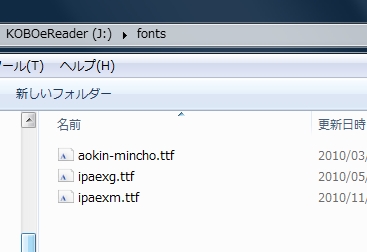
kobo Touchで表示
追加した日本語フォントをkobo Touchで表示するには、まずフォントメニューを開きます。「フォント」の「ドキュメントデフォルト」をタッチすると、フォント一覧が表示されます。
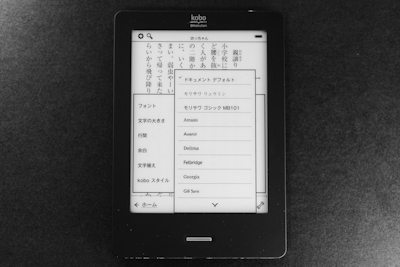
次のページを表示すると、追加したフォントが表示されます。
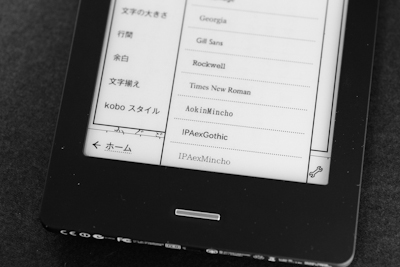
IPAex明朝
IPAフォントのIPAex明朝フォント。きれいな明朝体です。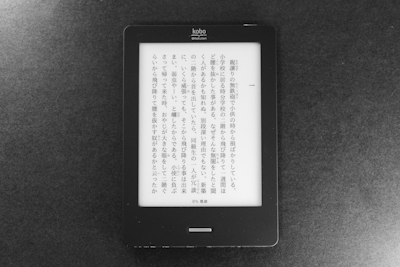
青キン明朝
青キン明朝フォント - Kindle向けのIPA明朝フォントの青キン明朝フォントです。キンドル向けの太めの明朝体です。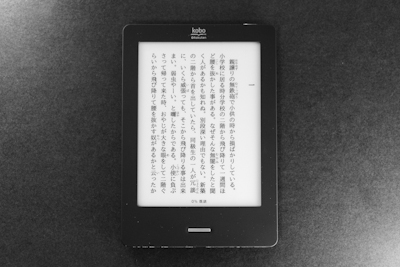
IPAexゴシック
IPAフォントのIPAexゴシックフォントです。読みやすいゴシック体です。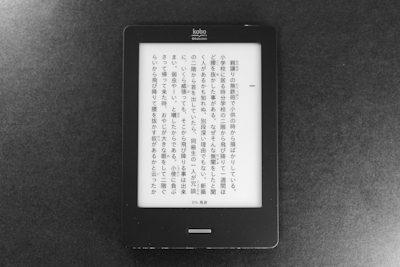
このように、自分の好きなフォントをインストールして、読書を楽しめるというわけです。
以上、楽天kobo Touchに日本語フォントを追加する方法でした。
 |
 |
 |
 |
| kobo Touch (ブラック) |
kobo Touch (ライラック) |
kobo Touch (シルバー) |
kobo Touch (ブルー) |
|---|